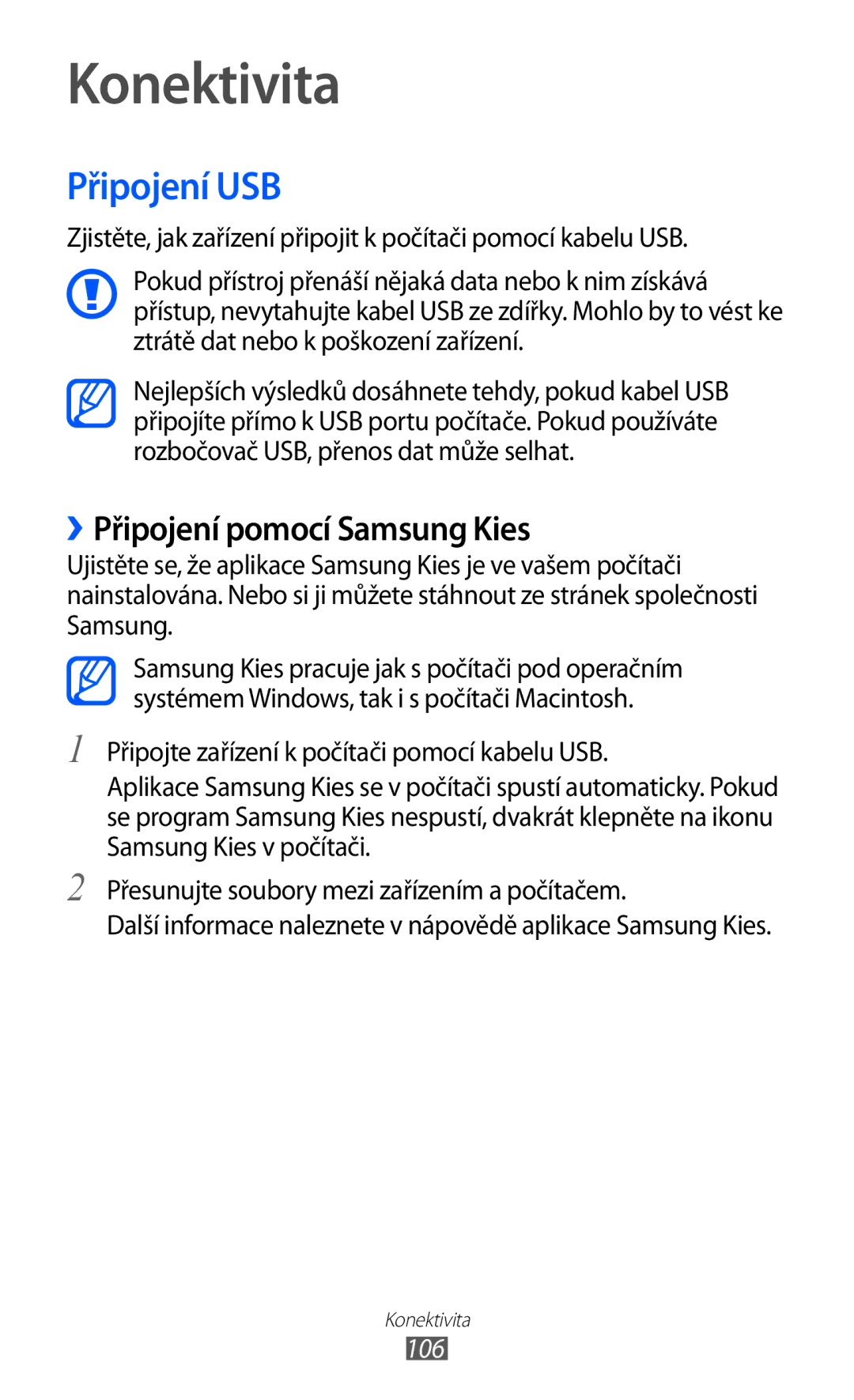Konektivita
Připojení USB
Zjistěte, jak zařízení připojit k počítači pomocí kabelu USB.
Pokud přístroj přenáší nějaká data nebo k nim získává přístup, nevytahujte kabel USB ze zdířky. Mohlo by to vést ke ztrátě dat nebo k poškození zařízení.
Nejlepších výsledků dosáhnete tehdy, pokud kabel USB připojíte přímo k USB portu počítače. Pokud používáte rozbočovač USB, přenos dat může selhat.
››Připojení pomocí Samsung Kies
Ujistěte se, že aplikace Samsung Kies je ve vašem počítači nainstalována. Nebo si ji můžete stáhnout ze stránek společnosti Samsung.
1
2
Samsung Kies pracuje jak s počítači pod operačním systémem Windows, tak i s počítači Macintosh.
Připojte zařízení k počítači pomocí kabelu USB.
Aplikace Samsung Kies se v počítači spustí automaticky. Pokud se program Samsung Kies nespustí, dvakrát klepněte na ikonu Samsung Kies v počítači.
Přesunujte soubory mezi zařízením a počítačem.
Další informace naleznete v nápovědě aplikace Samsung Kies.
Konektivita